
文字入力後にアクティブセルを動かさない方法【Excel】
こんにちは!
パソコンインストラクター歴12年目の
チサです。(*´∀`)
今日は
Excelのお話♪
文字入力後に
アクティブセルを動かさない方法
について書きますね♪
例えば
A1セルに文字を入力して…
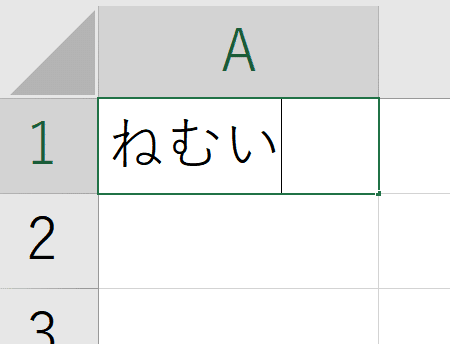
Enterキーで確定すると…
アクティブセルが
A2に移動しますよね♪👇
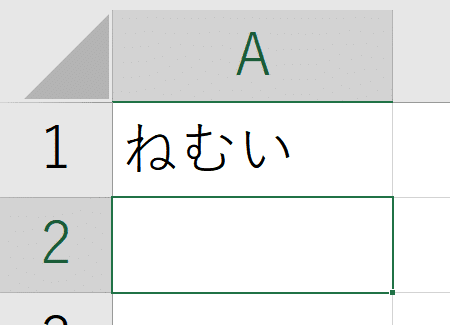
でもね…
文字入力のあと
すぐに
フォントの色を変更したり
サイズを変えたい!!
そんなときもありますよね!
その場合は
アクティブセルを
いちいち戻さないといけない🌀
それって
ちょっとめんどくないですか⁉️
|•ω•`)
めんどくさい!!
そう思われる方は
Ctrl + Enter
してみて♪
これを使うと!
アクティブセルは移動しません!
ちなみに
このショートカット!
複数セルに同じ文字を
一気に入力したいときも使えます👍
❶ 先にセルを選択
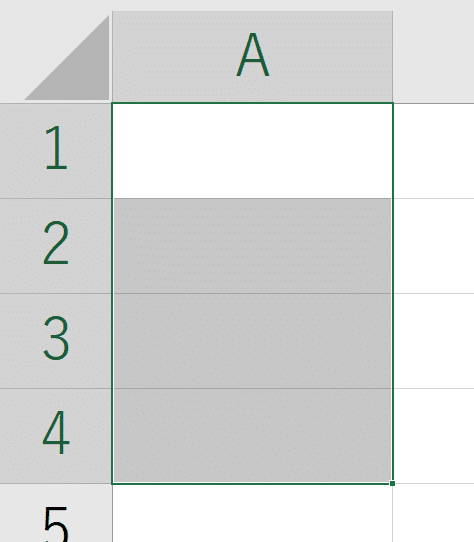
➋ 文字を入力して
Ctrl + Enter
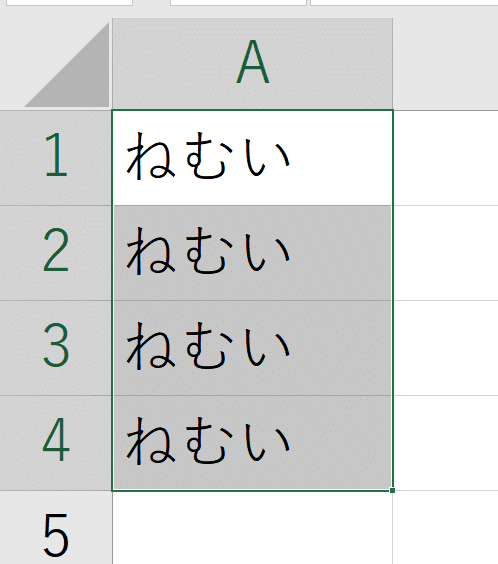
ヾ(●´∇`●)ノ
ぜひ
つかってみてください!
今日はとっても眠いので
このへんで!
(´-ωก̀)。゚
ではでは
またあした!
(´꒳`)/
2022年12月吉日🎉
11冊目の新刊📕
【プロが教える】
かんたん・かわいい 図形で作るイラスト講座
出版しました!
ヾ(o´∀`o)ノワァーィ♪
イラストを描くのが苦手な方も
図形を使えば
かわいいイラスト作れちゃいますよ♪
(紙の📕もご用意してます)
【Amazonで販売中のKindle📕】
➊パソコンに関する📕 3冊
➋Kindle出版に関する📕 2冊
➌節約に関する📕 1冊
➍読書に関する📕 1冊
➎海外の方向けの📕 3冊
気になる本があれば
試し読みだけでも♪
(´▽`)
